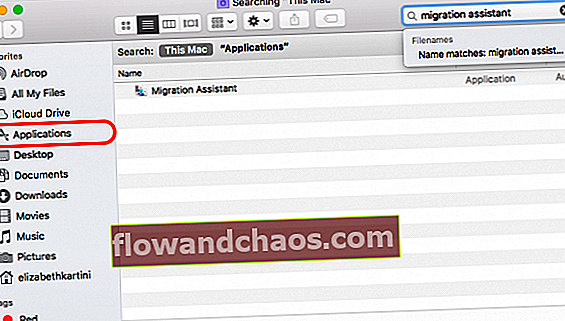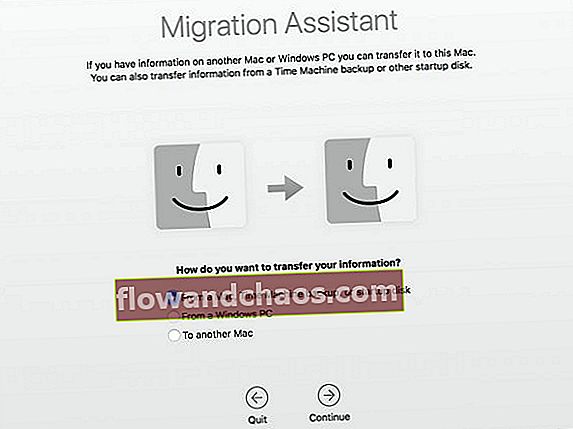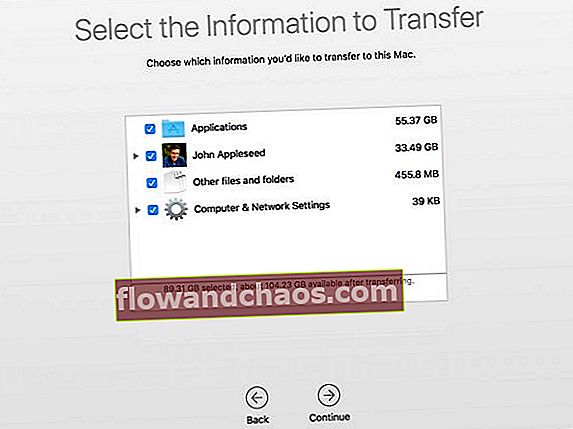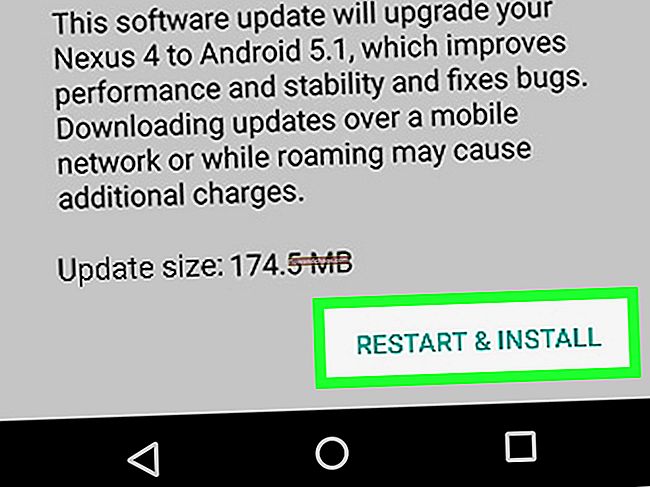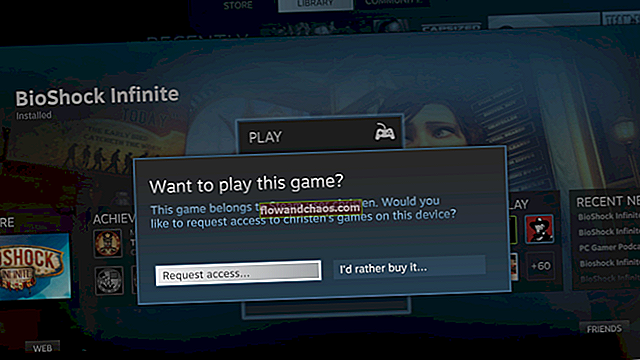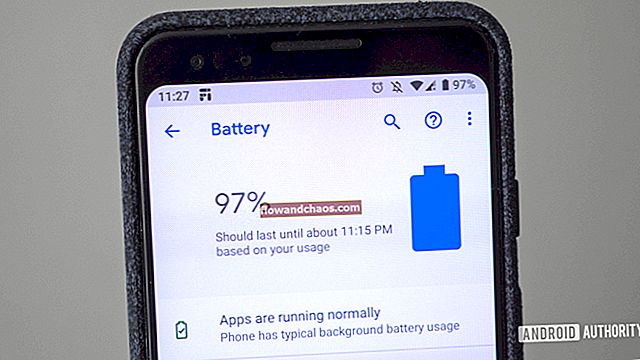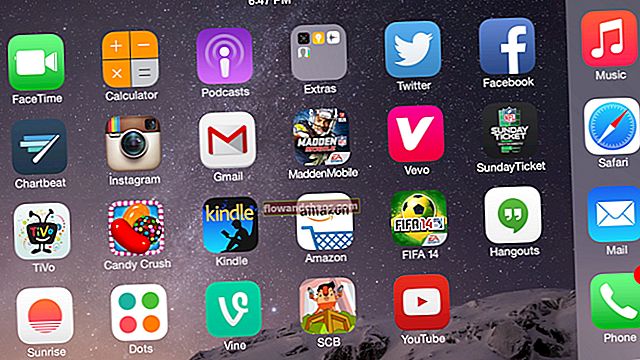A számítógép frissítése az újra izgalmas, mert új technológiát, új funkciókat kap, és természetesen a számítógép gyorsabban fog futni. De egyesek számára az adatok egyik számítógépről a másikra történő továbbítása bonyolult folyamatnak tűnik. Ha Ön Mac-felhasználó, akkor a Migration Assistant App segítségével könnyedén átviheti az összes kívánt információt az egyik Mac-ről a másikra. Ez egy natív alkalmazás, amely a Mac-hez érkezik. Lássuk, hogyan lehet adatokat átvinni Mac-ről Mac-re a Migration Assistant segítségével.
Lásd még: Új Mac első beállítása
Adatok átvitele Mac-ről Mac-re: Előkészítési lépések
1. Az adatátvitel megkezdése előtt ellenőrizze, hogy mindkét Mac-en frissítette-e a szoftvert. Győződjön meg róla, hogy a régi és az új Mac gépen fut a macOS X Snow Leopard v10.6.8 vagy újabb verziója. Ellenőrizheti és frissítheti az összes harmadik féltől származó alkalmazást is.
2. Az átvitel folyamatának néhány órára lehet szüksége, ezért jobb lesz mindkét számítógépet hálózati áramra csatlakoztatni.
3. Kattintson a régi számítógép bal felső sarkában az Apple () menüre, válassza a Rendszerbeállítások, majd a Megosztás lehetőséget. Jelölje be a Számítógép neve mezőt, ha a Mac-nek van neve. Ha a mező üres, írja be a nevet.
4. Csatlakoztassa régi Mac számítógépét az újhoz Thunderbolt kábellel , USB-C
, USB-C vagy a FireWire
vagy a FireWire ) a Mac modelljétől függ.
) a Mac modelljétől függ.
Lépések az adatátvitelről Mac-ről Mac-re
1. lépés: Az új Mac-en
- Indítsa el a Migration Assistant programot a Finder panel megnyitásával, kattintson az Alkalmazások elemre. Itt beírhatja a „Migration Assistant” kifejezést a keresőmezőbe, ekkor az alkalmazás pillanatok alatt megjelenik.
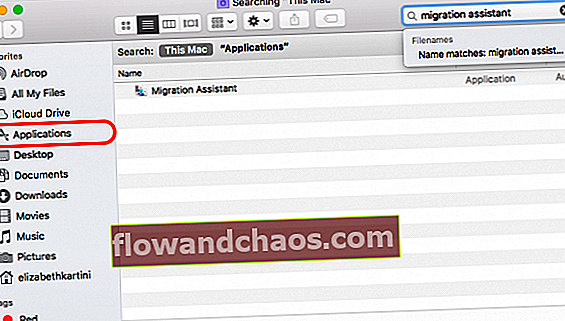
- A Migration Assistant megnyitása után kattintson a Folytatás gombra.
- Adja meg a rendszergazda jelszavát, ha szükséges.
- A következő ablaktáblán az alkalmazás megkérdezi: „Hogyan szeretné továbbítani az adatait?”. Válassza a „Mac-ről, Time Machine biztonsági mentésről vagy indítólemezről” lehetőséget.
- Kattintson a Folytatás gombra.
2. lépés: A régi Mac-en
- Nyissa meg az Migration Assistant alkalmazást, majd kattintson a Folytatás gombra.
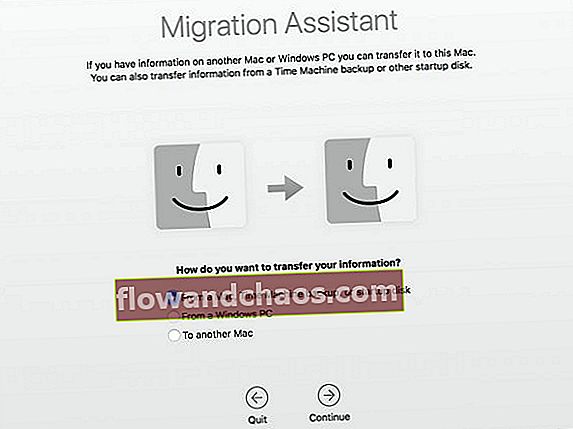
- Ezúttal a „Hogyan továbbítaná adatait?” Válaszként be kell jelölnie az „Egy másik Mac-be” lehetőséget.
- Kattintson a Folytatás gombra.
3. lépés: Vissza az új Mac-hez
- Új Mac-je forrásokat keres. Válassza ki a régi számítógép nevét, majd a megerősítéshez kattintson a Folytatás gombra.
- A biztonsági kód megjelenhet a képernyőn.
4. lépés: Ismét a régi Mac-en
- Ellenőrizze, hogy a régi számítógép biztonsági kódja megegyezik-e az új Mac számítógépén látható kóddal.
- Ha biztos benne, erősítse meg a Folytatás gombra kattintva.
5. lépés: Az új Mac-en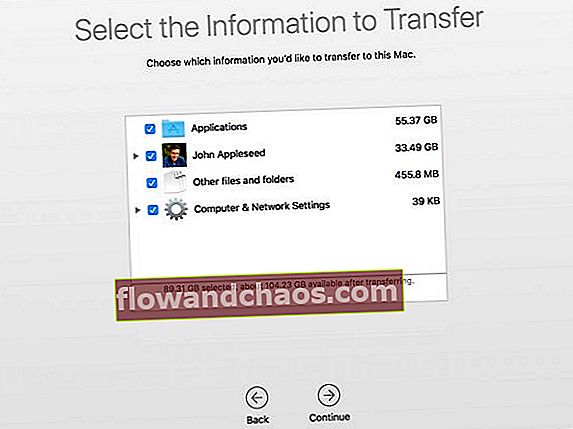
- Válassza ki azokat a fájlokat a régi Mac-ből, amelyeket át szeretne vinni.
- Minél több információt szeretne átadni, annál több időre lesz szükség a folyamat befejezéséhez. Órákba telhet, ezért ajánlott ezt a folyamatot hétvégén végrehajtani, vagy amikor nincs annyi munka a Mac-en.